Moderner Setup-Host funktioniert nicht mehr - Windows 10-Fehler
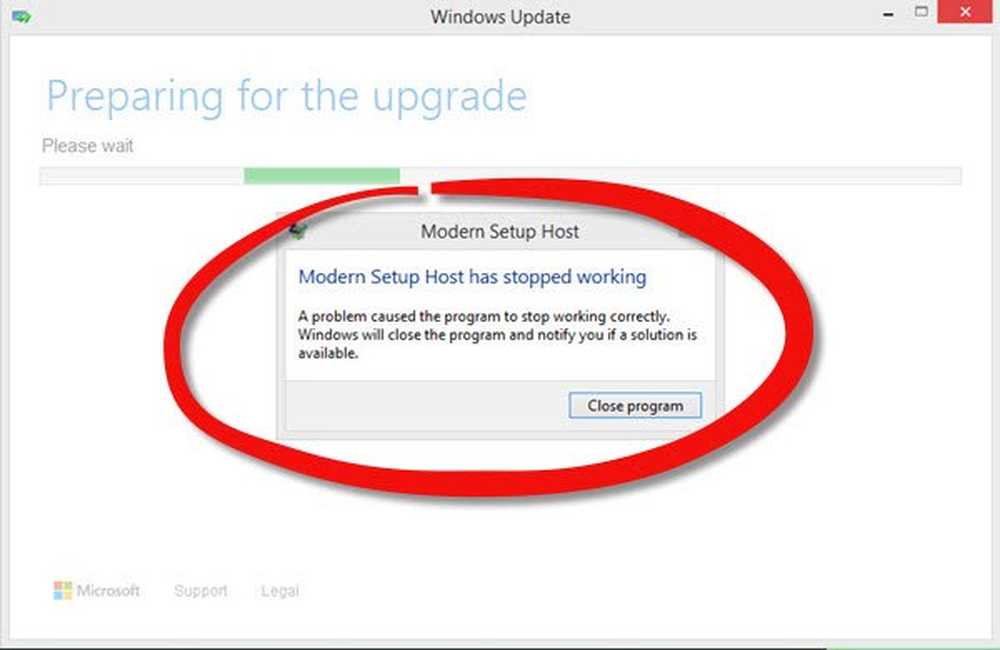
Ein Problem, das einige Benutzer über Microsoft Answers & Reddit berichten, ist, dass ein Problem aufgetreten ist Der moderne Setup-Host funktioniert nicht mehr Fehler beim Upgrade auf Windows 10, mit dem Windows 10 Media Creation Tool. Microsoft hat zwar nicht mit einer korrekten Lösung reagiert und beim Durchsuchen von Answers & Reddit einige Ideen aufgeworfen, die funktionieren könnten. Sehen Sie, ob einer von ihnen für Sie arbeitet.
Der moderne Setup-Host funktioniert nicht mehr

Moderner Setup-Host oder SetupHost.exe is ist ein selbstextrahierendes Archiv und Installationsprogramm in C: \ $ Windows. ~ BT \ Sources \ Ordner, der bei jeder Anmeldung eines Benutzers als geplante Aufgabe ausgeführt wird, um einen Prozess mit den Berechtigungen des lokalen Benutzers im Kontext seines übergeordneten Elements auszuführen windowsstoresetupbox.exe. Es ist erforderlich, wenn Sie das Setup ausführen, um ein Upgrade Ihres PCs auf Windows 10 durchzuführen. Wenn dies aus irgendeinem Grund fehlschlägt, wird dieser Fehler angezeigt und der Aktualisierungsvorgang wird abgebrochen.
Ein paar Vorsichtsmaßnahmen, die Sie zuerst treffen könnten. Wenn Sie Antiviren- oder Firewall-Software von Drittanbietern installiert haben, deaktivieren Sie sie. Trennen Sie alle nicht benötigten externen Geräte, die an den Computer angeschlossen sind. Einige berichten, dass ein zu geringer Festplattenspeicher dieses Problem verursachen kann. Stellen Sie daher sicher, dass Sie über ausreichend Festplattenspeicher von mindestens 20 GB verfügen. Wenn Sie dies getan haben, gehen Sie die Liste durch und sehen Sie, was am besten zu Ihrem System passt.
1] Führen Sie einen sauberen Neustart durch und prüfen Sie, ob Sie die Installation jetzt ausführen können.2] Andere haben gesagt, dass das Ändern der Sprache geholfen hat. Ändern Sie also die Sprache in Englisch (USA) und legen Sie eine passende Windows-Anzeigesprache fest, einschließlich Systemgebietsschema auf Englisch (USA). Sehen Sie, ob dies für Sie funktioniert.
3] Wählen Sie im WinX-Menü Lauf. Geben Sie den folgenden Pfad ein und drücken Sie die Eingabetaste:
C: \ Windows \ SoftwareDistribution \ Download
Jetzt Wählen Sie den gesamten Inhalt aus und löschen Sie alles in diesem Ordner.
Klicken Sie anschließend im WiX-Menü auf Eingabeaufforderung (Admin), Geben Sie den folgenden Befehl ein und drücken Sie die Eingabetaste:
wuauclt.exe / updatenow
Starten Sie Ihren Computer neu und starten Sie den Aktualisierungsvorgang erneut.
4] Ben Wil hat die folgende Lösung vorgeschlagen. Laden Sie das Windows 10 Media Creation-Tool herunter und führen Sie es aus. Lass es den Download herunterladen und verifizieren. Wenn dieser Vorgang abgeschlossen ist, schließen Sie das Tool und drücken Sie auf WinKey + R, um das Feld Ausführen zu öffnen.
Fügen Sie diesen Pfad ein und drücken Sie die Eingabetaste:
C: \ $ Windows. ~ WS \ Sources \ Windows \ sources \ setupprep.exe
Ihre Installation sollte beginnen und das Upgrade erfolgreich abgeschlossen werden.
Bitte lassen Sie uns wissen, ob Ihnen hier etwas hilft.
Wenn Sie mit anderen Problemen konfrontiert sind, hilft Ihnen dieser Beitrag bei der Behandlung von Windows 10-Installations- oder Upgrade-Fehlern.



